Pravilno črkovanje je ključno za jasnost in profesionalnost tvojih dokumentov. Z vgrajenim preverjanjem pravopisa v Google Docs lahko zagotoviš, da so tvoja besedila brez napak. V tem vodiču boš izvedel, kako optimalno uporabiti to funkcijo, da optimiziraš svoje dokumente.
Najpomembnejše ugotovitve
- Preverjanje pravopisa v Google Docs zazna veliko, a ne vseh napak.
- Lahko sprejmeš ali prezreš predloge popravkov.
- Celovito pregled pravopisa in slovnice lahko zaženeš prek bližnjice ali menija.
- Lahko samodejno popraviš pogosto napačno zapisane besede.
Korak-po-korak vodič
Najprej pripravi svoj dokument in poskrbi, da vsebuje dovolj besedila, da lahko preverjanje pravilnosti učinkovito deluje. Lahko na primer odpreš prazen list in vstaviš nekaj stavkov z namerno napakami, da preizkusiš funkcije.
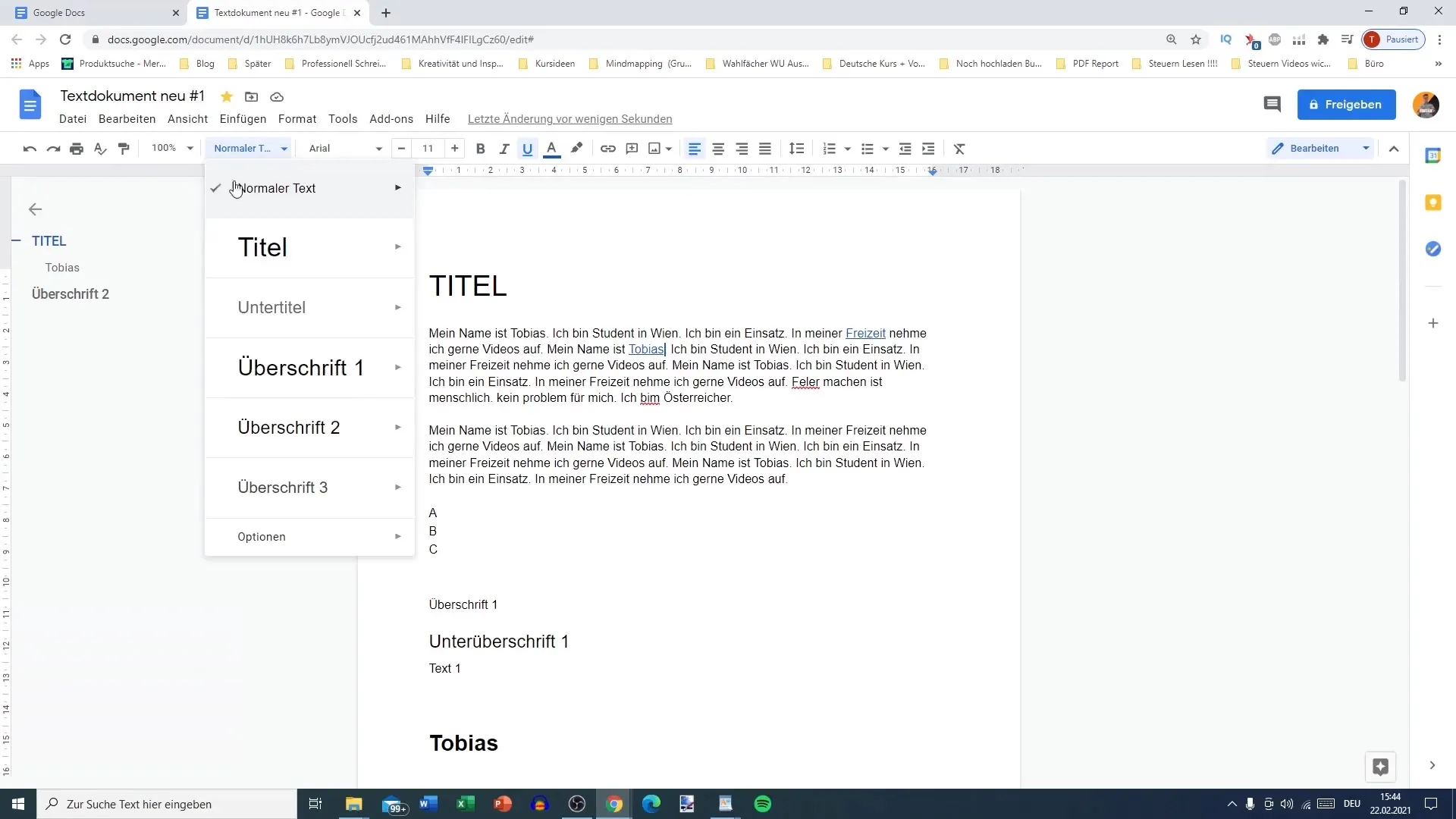
Po vnosu besedila bo Google Docs morda samodejno označil nekaj napak. Te napake se običajno kažejo podčrtane, pri čemer je barva pisave rdeča. Če klikneš na označeno besedo, ti bodo prikazani ustrezni predlogi popravkov.
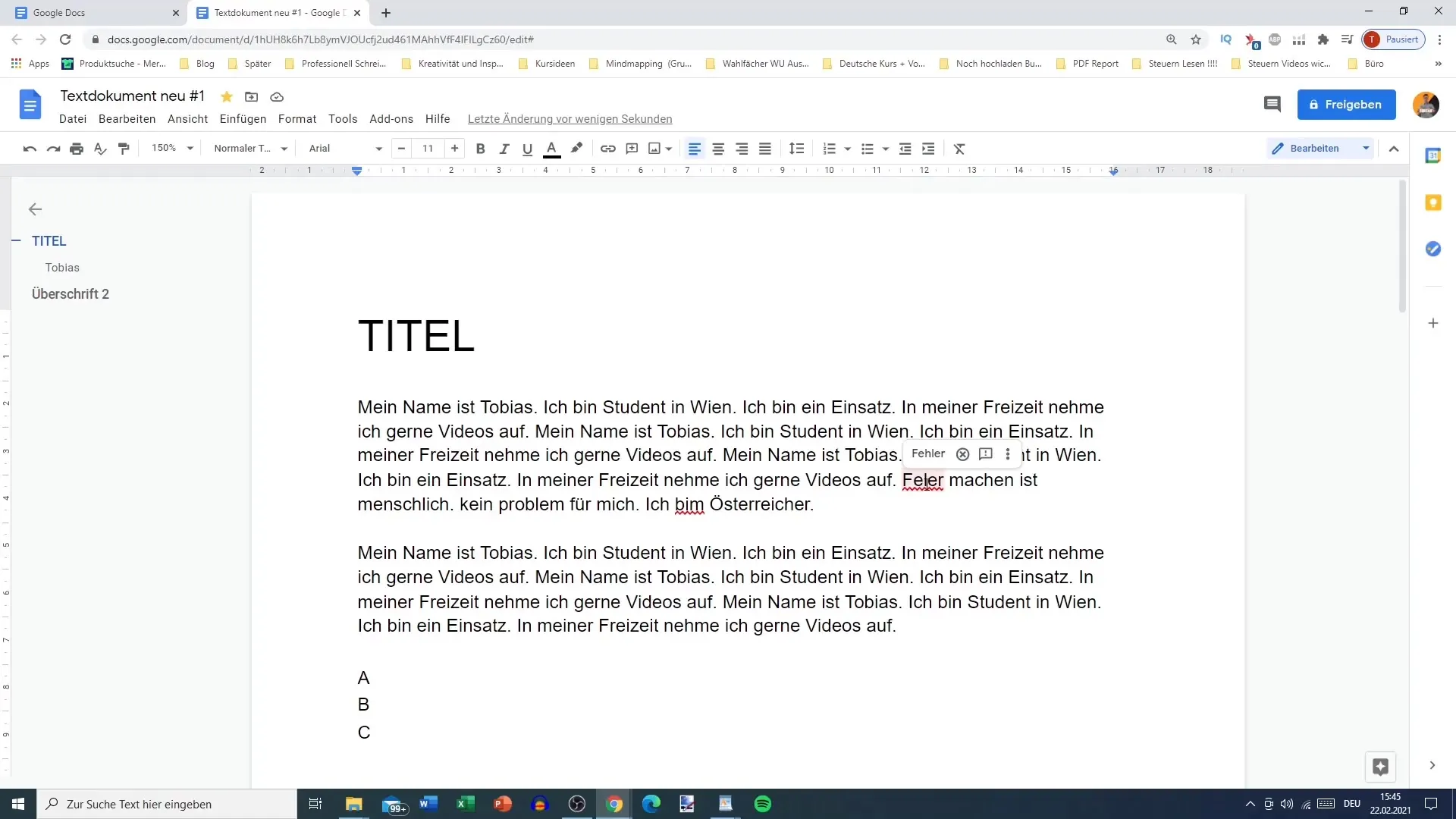
Imaš različne možnosti za popravljanje napak. Lahko sprejmeš predlog, prezreš besedo ali klikneš na "Možnost povratnih informacij", da izvedeš dodatne nastavitve preverjanja pravopisa.
Hiter način izvedbe celovitega preverjanja pravopisa in slovnice je uporaba tipkovnične bližnjice Ctrl + Alt + X. Ta kombinacija odpre ustrezni meni, kjer lahko pregledaš vsa beseda in jih po potrebi prilagodiš.
Alternativno lahko klikneš na simbol preverjanja pravopisa v opravilni vrstici. Ikona je običajno "A" s kljukico. Ko klikneš nanjo, Google Docs začne preverjati pravopis celotnega dokumenta.
Po zaključku postopka preverjanja te lahko obvestijo, da so bile najdene nekatere napake. Na primer, beseda "bim" je lahko prepoznana kot napaka. Imaš možnost preklapljanja med oznako in predlogom ter sprejetjem ali prezrtjem slednjega.
Mogoče boš na koncu preverjanja prejel sporočilo, da niso bile najdene pravopisne napake. V tem primeru lahko enostavno nadaljuješ z delom ali shranite dokument.
Upoštevaj, da čeprav je Google Docs zanesljiv glede pravopisnih napak, ima včasih težave pri prepoznavi velikih črk ali bolj zapletenih slovničnih napak. V primerjavi z drugimi programi za pisanje, kot je Microsoft Word, se lahko pravilna uporaba pri kompleksnejših stavkih razlikuje.
Kljub tem omejitvam je pravopisni program Google Docs povsem zadosten za večino standardnih aplikacij. Ugotovil boš, da je pogosto lažje in hitreje uporabljati avtomatske popravke, še posebej pri besedah, ki jih pogosto napačno pišeš.
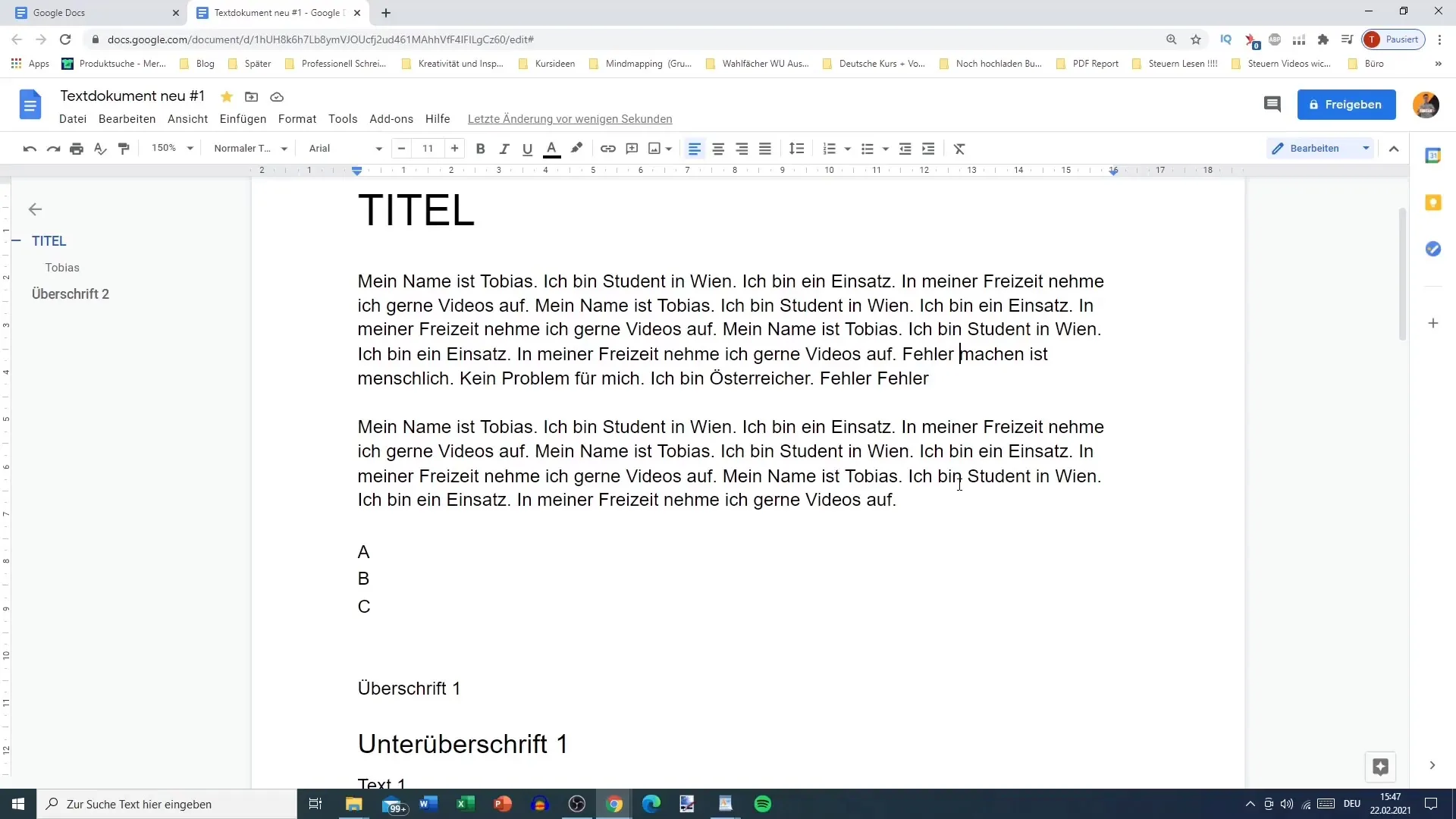
Povzetek
V tem vodiču si spoznal najpomembnejše funkcije preverjanja pravopisa v Google Docs, od preprostega odkrivanja napak do predlogov popravkov in celovitega pregleda dokumentov. Ta orodja ti pomagajo izboljšati svoje pisanje in se osredotočiti na bistvo.
Pogosto zastavljena vprašanja
Kako vklopim preverjanje pravopisa v Google Docs?Preverjanje pravopisa se samodejno vklopi, lahko pa ga zaženeš tudi prek opravilne vrstice ali s tipkovnično bližnjico Ctrl + Alt + X.
Kaj storim, če se beseda ne prepozna?Besedo lahko prezreš ali jo dodaš v svoje nastavitve kot pravilno.
Ali je mogoče samodejno popraviti pogosto napačno zapisane besede?Da, lahko nastaviš Google Docs, da samodejno popravi pogoste napake.
Ali preverjanje pravopisa deluje pri vseh vrstah dokumentov?Da, preverjanje pravopisa deluje v vseh dokumentih Google Docs.


